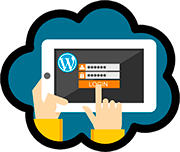На сегодняшний день создать собственный сайт на WordPress под силу, наверное, любому более-менее активному пользователю всемирной паутины. В интернете можно найти достаточно информации и видео-уроков, как зарегистрировать домен, выбрать хостинг, установить движок и выполнить другие подготовительные действия. Однако на этом работа с сайтом только начинается.
Один из основных вопросов, который можно услышать от новичков после создания своего сайта — это, как установить шаблон на WordPress. Этот вопрос очень важен, поскольку внешний вид ресурса играет большую роль в его дальнейшем развитии и продвижении. Поэтому в этой статье мы рассмотрим несколько способов с пошаговыми инструкциями для новичков, как установить тему WordPress и осуществить все необходимые настройки.
Как установить бесплатный шаблон на WordPress из официального каталога тем
Внутренний каталог WordPress – это наиболее простой и быстрый способ установки темы на свой сайт. Он пользуется большой популярностью у новичков, поскольку весь процесс установки осуществляется в несколько кликов. И к тому же, вам не нужны дополнительные денежные вложения — все предоставляемые темы в официальном каталоге абсолютно бесплатны.
Чтобы выбрать тему из каталога, вам необходимо в админке WordPress перейти в раздел «Внешний вид», здесь выбрать «Темы» и нажать кнопку «Добавить новую».

После этих действий, перед вами будет загружена страница со всеми бесплатным шаблонами, которые при необходимости и для удобства выбора при помощи специального функционала можно отфильтровать по тематике, функциям и разметке.

Выбрав подходящее для себя оформление, вам необходимо навести на него курсор, а затем нажать «Установить» — «Активировать». При этом вам никто не мешает загрузить себе сразу несколько тем, а уже потом окончательно определиться с решением и переходить к дальнейшим настройкам выбранной темы.
Но у бесплатных шаблонов есть несколько недостатков – все они довольно однообразны, малофункциональны, лишены вариантов кастомизации. Из-за этого выбрать нормальную тему для сайта в этом каталоге порой является сложной задачей. Поэтому я советую вам присмотреться к другим способам выбора оформления.
Как установить тему на WordPress вручную — процесс установки шаблона из скачанного архива
Помимо каталога есть еще один способ получить бесплатные темы. Достаточно вбить в поисковике следующего рода запрос — «русские шаблоны WordPress бесплатно», и он вам выдаст десятки сайтов с разнообразными оформлениями. Здесь у вас появляется действительно широкий выбор.
Ручная установка шаблона WordPress очень простая. После того, как вы с того или иного сайта скачаете архив с шаблоном, перейдите в админке во все тот же раздел «Внешний вид» — «Темы» и кликните по кнопке «Добавить новую». Но вместо выбора оформлений из магазина вам необходимо нажать на кнопку «Загрузить тему» и указать путь к шаблону на своем компьютере.

Если вы умеете работать с FTP-клиентами, то можете осуществить загрузку темы в административную панель, к примеру, через файловый менеджер FileZilla.
После этого загруженный шаблон потребуется так же установить и активировать, как это происходило в выше рассматриваемом способе. На этом установка шаблона из архива завершается. Как видите, разница всего в нескольких лишних действиях, зато ваши возможности с сайтом существенно расширяются. Но есть еще один, более продвинутый способ обзавестись качественным и функциональным шаблоном, о котором я расскажу далее.
Установка платных шаблонов на WordPress
Платные шаблоны (или как их еще называют премиум) в положительную сторону отличаются от бесплатных. Они являются более продуманными, включают индивидуальные инструменты настройки, более серьезно «заточены» под алгоритмы поисковых систем.
Для начала вам потребуется приобрести саму тему или лицензию на нее в специализированных магазинах шаблонов и скачать архив с шаблоном. Ну а, как установить скачанный шаблон на WordPress, я уже рассказал выше. К выбору необходимо отнестись ответственно, поскольку хорошие шаблоны стоят приличных денег.
Существует несколько известных магазинов, где можно купить шаблоны для WordPress:
- ThemeForest – очень крупный магазин различных цифровых товаров. Здесь вы найдете широкий ассортимент тем для вашего сайта, блога, одностраничника, интернет-магазина и любого другого ресурса по вполне приемлемым ценам. Так, например, отличный шаблон премиум качества можно приобрести за 60$.
Помимо тем на ThemeForest есть масса других полезных товаров, которые могут пригодиться для вашего сайта. Это коды, скрипты, фотографии, 3D файлы, аудио, видео и т.д. К сожалению, русскоязычной версии сайта нет. Но все сделано настолько интуитивно понятно, что со всем сможет разобраться даже новичок.
- TemplateMonster – еще один гигантский магазин с шаблонами и другими товарами для сайтов. По сравнению с предыдущим сервисом он имеет огромное преимущество – у него имеется поддержка русского языка. В разделах с шаблонами даже есть отдельный раздел для сайтов на русском, что очень полезно.
Еще из крутых особенностей TemplateMonster можно отметить возможность приобрести готовые сайты или заказать индивидуальный (уникальный) шаблон. Но и цена за него будет соответствующая.
- WPShop – популярный и очень востребованный русскоязычный ресурс, который предлагает премиум темы и плагины для WordPress.
Здесь я вам могу порекомендовать тему Root, о которой я детально рассказывал в этой статье. Это отличное готовое решение для начинающих вебмастеров, которые не хотят самостоятельно разбираться со сложными настройками, оптимизацией и другими нюансами.
Настройка установленной темы WordPress
После того, как вы вручную установите тему WordPress, ее потребуется настроить. Сделать это можно с помощью внутреннего или авторского настройщика. Первый вы найдете в своей административной панели, а второй может идти вместе с приобретенной темой.
Авторский настройщик в зависимости от выбранного вами шаблона может иметь индивидуальные параметры, поэтому мы, вкратце познакомимся со стандартным настройщиком. В нем вы найдете следующие возможности:

- свойства сайта – здесь вы можете поменять название своего ресурса, добавить краткое описание и иконку;
- меню – возможность создать меню сайта и добавить в него нужные рубрики и страницы;
- виджеты – добавление и управление виджетами;
- цвета – изменение цветовой гаммы сайта;
- медиафайл заголовка – возможность изменить изображение в шапке.
Вот собственно и все возможности. Само собой, подобных пунктов у вас может быть как больше, так и меньше, т.к. все темы разные и возможности их настроек разнятся. Но в любом случае, думаю, что это не должно будет вызвать у вас каких-либо проблем. Ведь вы можете посетить тот или иной дополнительный пункт и собственноручно ознакомиться, за что он отвечает.
И еще, в самом низу настройщика обратите внимание на 3 кнопки, которые позволят продемонстрировать, как будет выглядеть ваш сайт в компьютерной, планшетной и мобильной версии. Когда будете копаться в настройках, обязательно тестируйте сайт в разных версиях, чтобы все отображалось корректно, т.к. адаптивность очень положительно сказывается на ранжировании сайта поисковыми системами.
Заключение
После прочтения этой статьи у вас не должно возникать трудностей с тем, как установить тему для WordPress вручную через каталог или архив, в том числе и премиум качества. С огромной вероятностью вы не сможете с первого раза найти самую лучшую тему для себя. Потребуется некоторое время для тестирования различных вариантов, чтобы в итоге остановиться на самом подходящем решении.
Постарайтесь вложить максимум усилий для качественного оформления своего сайта, поскольку это первая вещь, на которую обращает внимание посетитель. Ресурсы с безвкусным, неудобным и кривым оформлением никогда не будут пользоваться большой популярностью. А данная статья поможет вам этого избежать!